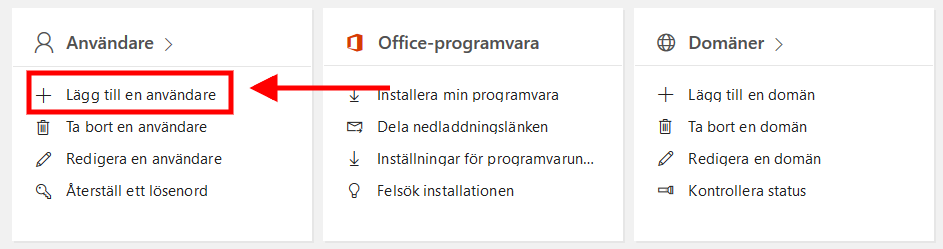Skapa användare i Microsoft 365 snabbt och enkelt! I den här guiden visar vi steg för steg hur du lägger till en ny användare direkt i Microsoft 365-portalen.
För att kunna skapa nya användare i Microsoft 365 behöver du ha administratörsbehörighet. Saknar du det? Inga problem! Följ vår guide: Så gör du din användare till administratör i Microsoft 365
1. Logga in i portalen
Gå till portal.office.com och logga in med ditt administratörskonto. När du är inloggad ser du översiktssidan.
Klicka på ”Administratör” i menyn.
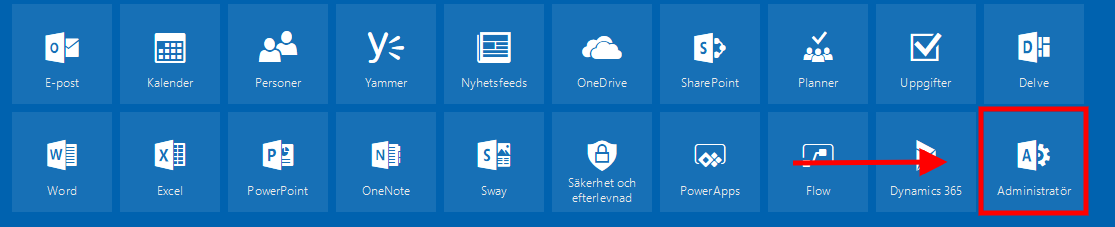
2. Lägg till en ny användare
Nu öppnas Microsoft 365 Admin Center.
- Klicka på ”Lägg till en användare” uppe till vänster
- Klicka på ”Användare” i vänstermenyn
- Välj ”Aktiva användare”
3. Fyll i användaruppgifterna
Här fyller du i:
- Förnamn och efternamn
- Visningsnamn
- Användarnamn (e-postadress)
Du kan välja att skapa ett eget lösenord direkt, eller låta Microsoft generera ett automatiskt.
Glöm inte att välja rätt produktlicens för användaren – annars kommer e-post och andra tjänster inte fungera som tänkt.
Klicka på ”Lägg till” för att gå vidare.
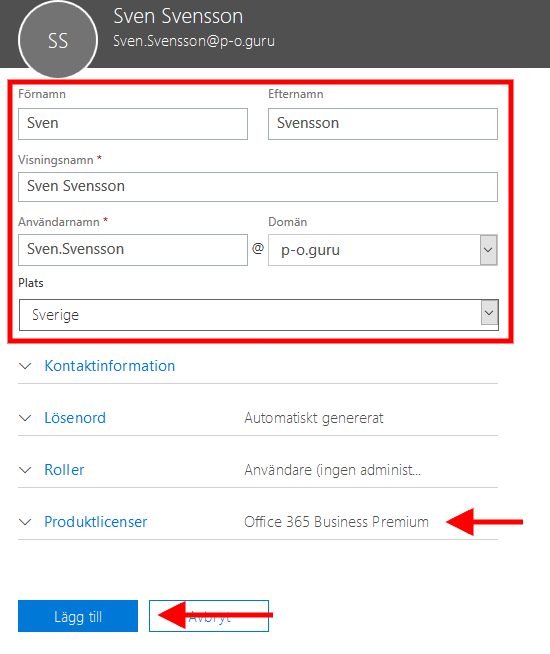
4. Ange alternativ kontaktadress
Här anger du en alternativ e-postadress (till exempel en privat e-post) för återställning av lösenord. Microsoft skickar även inloggningsuppgifterna hit om du valt att inte skapa lösenordet själv.
Klicka på ”Skicka e-postmeddelandet och stäng” för att slutföra.
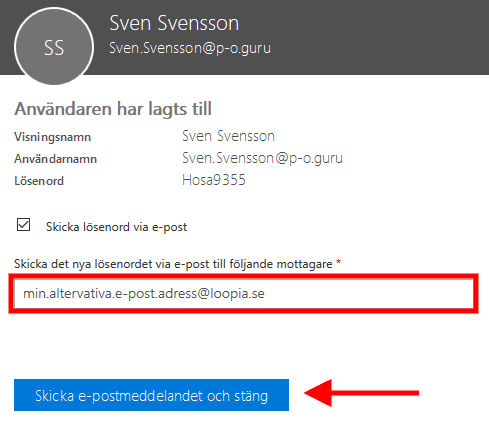
Nu är användaren skapad och redo att börja använda Microsoft 365. Du kan logga in direkt med de inloggningsuppgifter som skickats ut via e-post.
Tips! Det kan vara en bra idé att påminna nya användare om att byta lösenord vid första inloggningen för att göra kontot extra säkert.
Behöver du hjälp med att skapa en e-postanvändare?
Kontakta vår samarbetspartner TechBuddy så får du hjälp av en Buddy som är expert på e-post från Microsoft 365 hemma hos dig, på ditt företag eller på distans.